vscode鼠標(biāo)懸停提示不顯示的解決方法如下:1.檢查設(shè)置中是否啟用“editor.hover.enabled”并調(diào)整延遲時(shí)間;2.查看語言特定設(shè)置確保配置正確;3.禁用或卸載沖突插件;4.確認(rèn)語言服務(wù)器正常運(yùn)行并重啟必要組件;5.更新vscode至最新版本;6.嘗試重置vscode設(shè)置;7.檢查輸出面板是否有錯(cuò)誤信息以定位問題。若懸停提示缺少文檔說明,需確保代碼包含文檔字符串或語言服務(wù)器能訪問外部庫文檔。要顯示更詳細(xì)信息,可根據(jù)語言服務(wù)器配置進(jìn)行調(diào)整,如typescript通過tsconfig.json或python使用pylance插件增強(qiáng)功能。對(duì)于卡頓或延遲問題,可增加內(nèi)存限制、優(yōu)化語言服務(wù)器性能、關(guān)閉不必要的插件、升級(jí)硬件或改用輕量級(jí)語言服務(wù)器來改善。
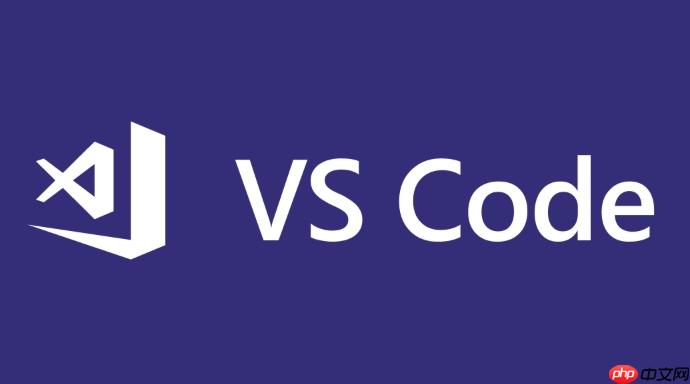
VSCode鼠標(biāo)懸停提示不顯示,通常是配置問題或者插件沖突導(dǎo)致的。排查起來其實(shí)不難,一步步來就好。
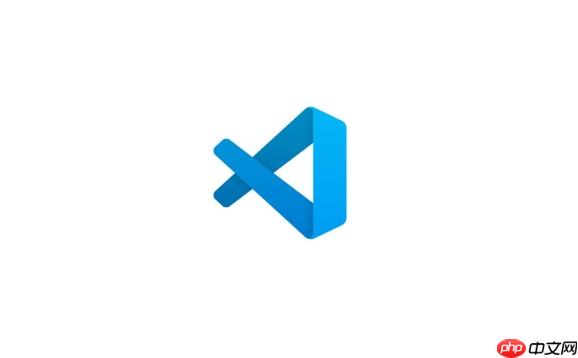
首先,明確一點(diǎn),懸停提示是提高效率的關(guān)鍵,能快速查看函數(shù)定義、變量類型,省去不少跳轉(zhuǎn)的麻煩。
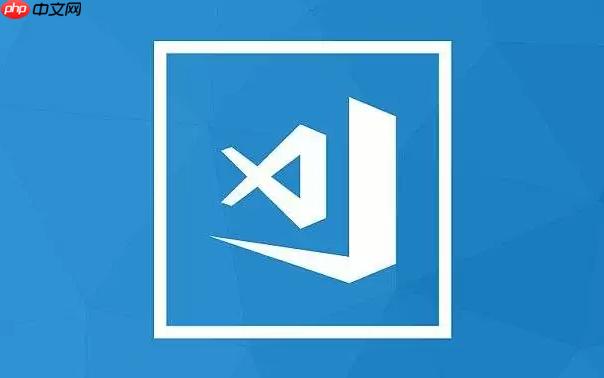
解決方案:
-
檢查設(shè)置:
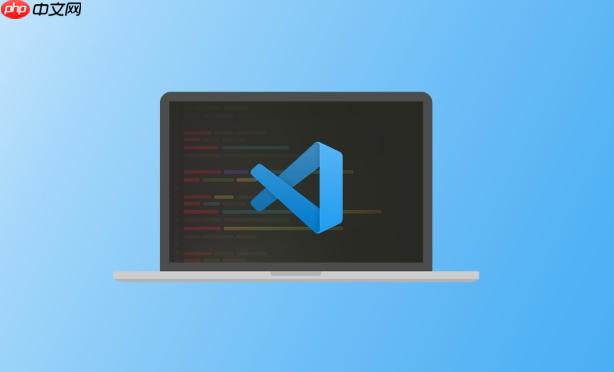
- 打開VSCode設(shè)置(File -> Preferences -> Settings 或者 Ctrl + ,)。
- 搜索 “editor.hover.enabled”,確保它被勾選。這是最基本的一步,很多人會(huì)忽略。
- 搜索 “editor.hover.delay”,看看延遲時(shí)間是否設(shè)置得太長(zhǎng)。可以嘗試設(shè)置為 100 或者更小,單位是毫秒。
-
檢查語言特定的設(shè)置:
- 有時(shí)候,懸停提示可能只在特定語言下失效。
- 在設(shè)置中,切換到 “Workspace” 或者 “Folder” 選項(xiàng)卡,看看是否有針對(duì)特定語言的設(shè)置覆蓋了全局設(shè)置。
- 舉個(gè)例子,如果你在寫 python,確保 Python 插件正確安裝并配置。
-
禁用/卸載沖突的插件:
- 插件沖突是常見原因。
- 嘗試禁用最近安裝或者更新的插件,看看懸停提示是否恢復(fù)。
- 如果禁用后有效,逐個(gè)啟用插件,找出罪魁禍?zhǔn)住?/li>
- 有些插件可能會(huì)重寫VSCode的默認(rèn)行為,導(dǎo)致懸停提示失效。
-
檢查語言服務(wù)器:
- 懸停提示依賴于語言服務(wù)器(Language Server)。
- 確保你的語言服務(wù)器正常運(yùn)行。
- 對(duì)于 Python,檢查 Pylance 或者 Jedi 是否正常工作。
- 對(duì)于 typescript/JavaScript,檢查 TypeScript 語言服務(wù)器是否啟動(dòng)。
- 有時(shí)候,重啟VSCode或者語言服務(wù)器可以解決問題。
-
檢查VSCode版本:
- 確保你使用的VSCode是最新版本。
- 舊版本可能存在bug導(dǎo)致懸停提示失效。
-
重置VSCode設(shè)置:
- 如果以上方法都無效,可以嘗試重置VSCode設(shè)置。
- 注意備份你的設(shè)置,以免丟失自定義配置。
- 重置后,重新安裝必要的插件,看看問題是否解決。
-
檢查是否有錯(cuò)誤信息:
- 查看VSCode的 “Output” 面板,看看是否有與語言服務(wù)器或者懸停提示相關(guān)的錯(cuò)誤信息。
- 錯(cuò)誤信息能提供線索,幫助你定位問題。
為什么我的懸停提示只有類型信息,沒有文檔說明?
這通常是因?yàn)檎Z言服務(wù)器沒有找到對(duì)應(yīng)的文檔。例如,在 Python 中,如果你沒有為函數(shù)編寫 docstring,懸停提示就只會(huì)顯示類型信息。確保你的代碼有良好的文檔,或者語言服務(wù)器能正確找到外部庫的文檔。
另外,有些語言服務(wù)器可能需要額外配置才能顯示完整的文檔信息。查閱相關(guān)語言服務(wù)器的文檔,看看是否有需要調(diào)整的設(shè)置。
如何讓懸停提示顯示更詳細(xì)的信息?
VSCode 的懸停提示顯示的信息量取決于語言服務(wù)器的配置。一些語言服務(wù)器允許你自定義顯示哪些信息。
例如,對(duì)于 TypeScript,你可以在 tsconfig.json 文件中配置編譯器選項(xiàng),控制懸停提示的詳細(xì)程度。
對(duì)于 Python,你可以使用 Pylance 插件,它提供了豐富的懸停提示選項(xiàng),包括類型信息、文檔、簽名等。
總之,要根據(jù)你使用的語言和語言服務(wù)器,查閱相關(guān)文檔,了解如何自定義懸停提示的顯示內(nèi)容。
懸停提示出現(xiàn)卡頓或者延遲怎么辦?
懸停提示卡頓或者延遲,通常是因?yàn)檎Z言服務(wù)器資源占用過高。
可以嘗試以下方法:
-
增加VSCode的內(nèi)存限制:
- 打開VSCode的命令行(Ctrl + Shift + P)。
- 輸入 “Preferences: Configure Runtime Arguments”。
- 修改 vmArgs 文件,增加 -Xmx 參數(shù),例如 -Xmx2048m,表示分配 2GB 內(nèi)存給 VSCode。
-
優(yōu)化語言服務(wù)器配置:
- 一些語言服務(wù)器提供了性能優(yōu)化選項(xiàng)。
- 例如,對(duì)于 TypeScript,可以嘗試禁用類型檢查,或者減少項(xiàng)目中的文件數(shù)量。
-
關(guān)閉不必要的插件:
- 插件會(huì)占用資源,關(guān)閉不必要的插件可以提高性能。
-
升級(jí)硬件:
- 如果你的電腦配置較低,可以考慮升級(jí)硬件,例如增加內(nèi)存或者更換更快的 CPU。
-
使用輕量級(jí)的語言服務(wù)器:
- 一些語言服務(wù)器比其他服務(wù)器更輕量級(jí)。
- 例如,對(duì)于 Python,可以嘗試使用 Jedi 代替 Pylance。
總的來說,解決懸停提示卡頓問題需要綜合考慮軟件和硬件因素,找到瓶頸并進(jìn)行優(yōu)化。
.jpg)
















.png)
